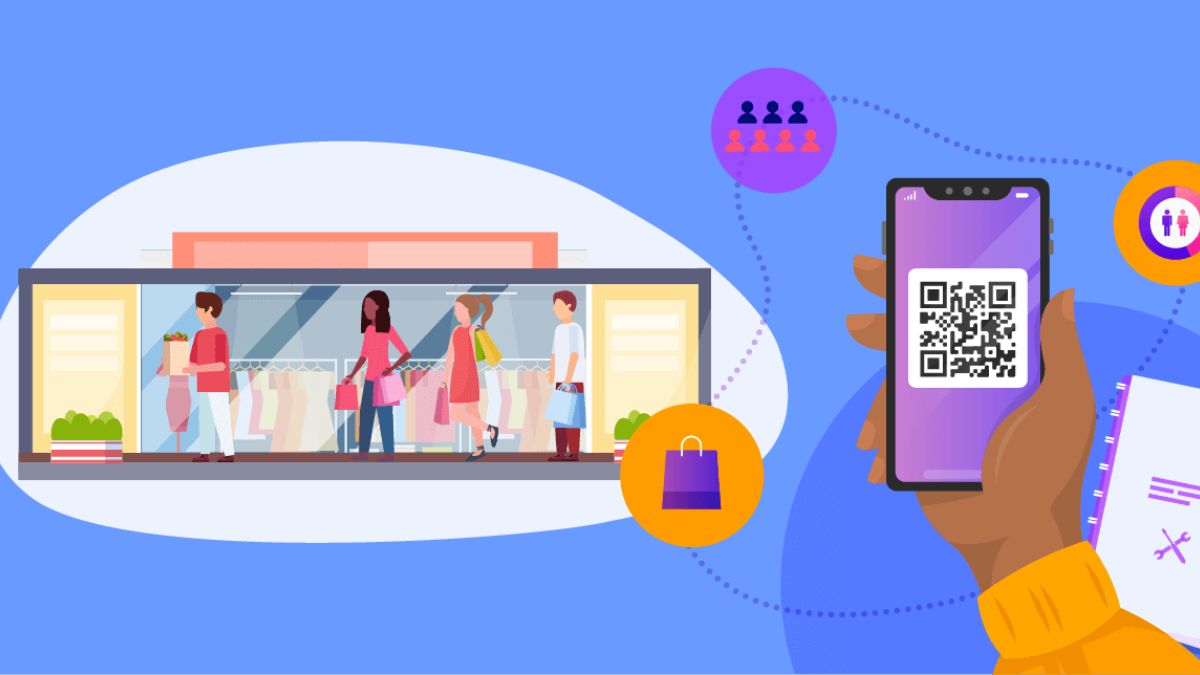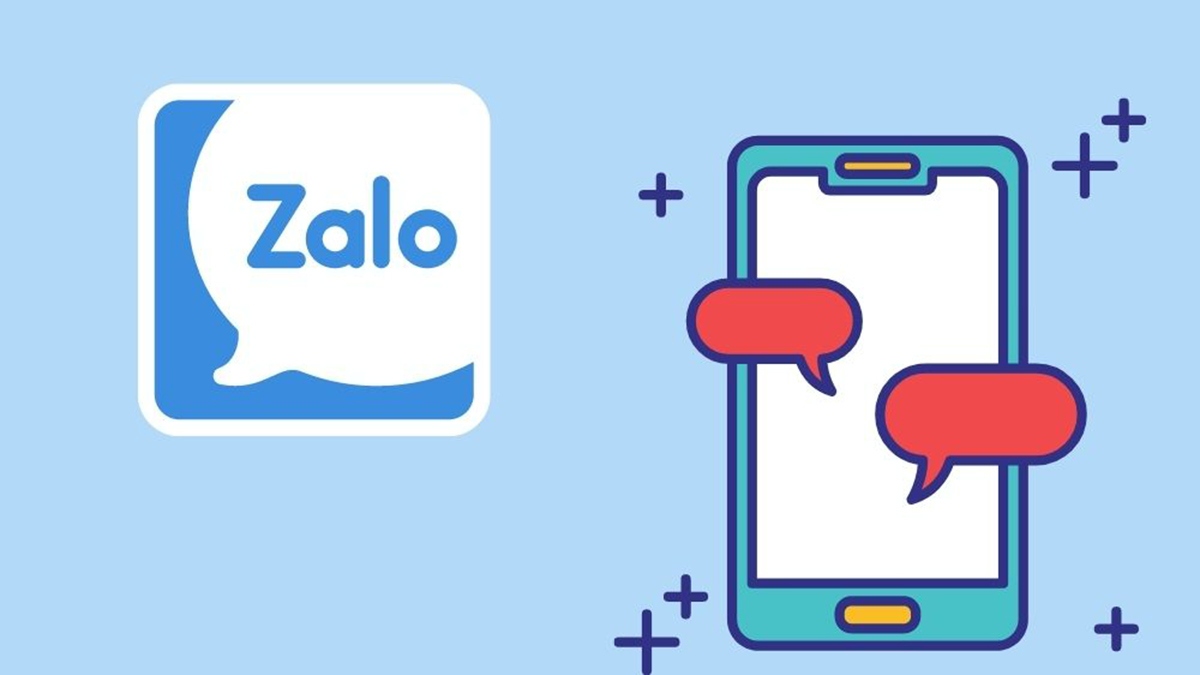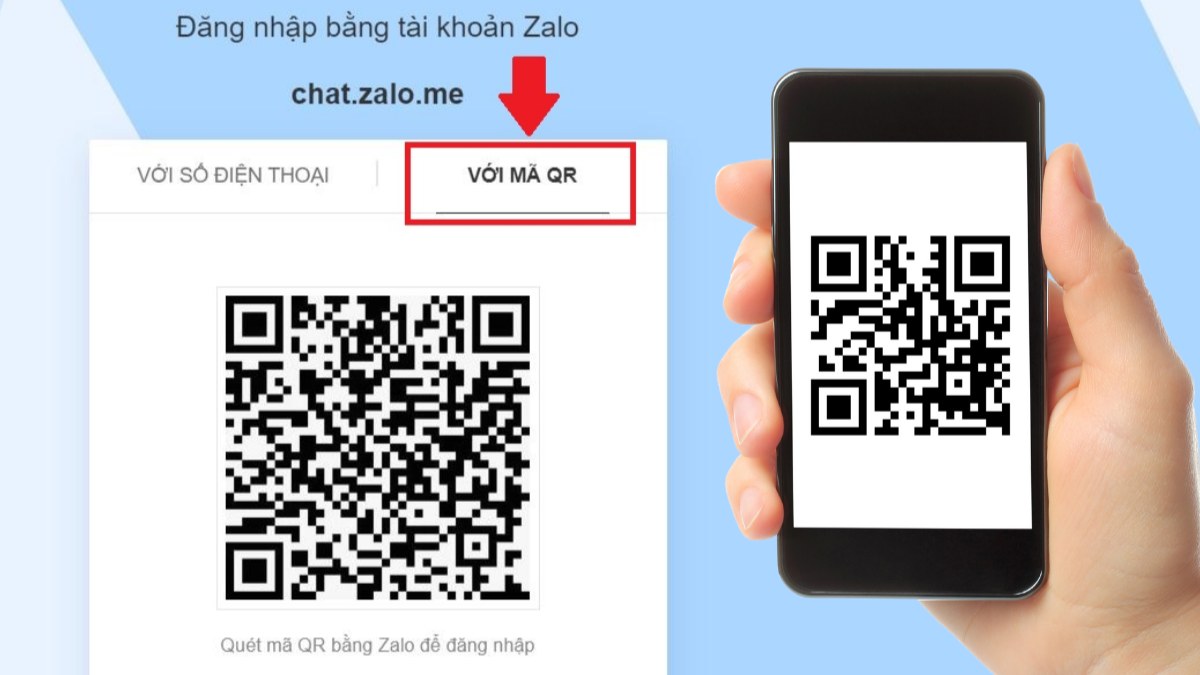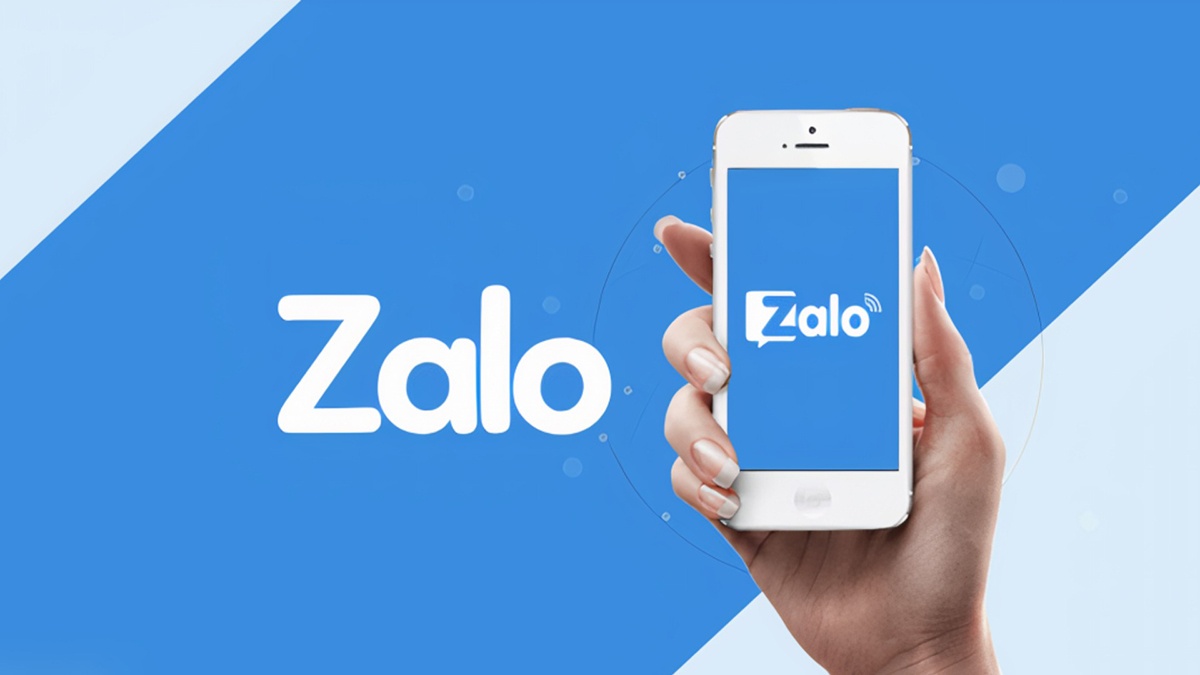Khôi phục tin nhắn Zalo đã xóa chưa sao lưu mới nhất 2023

Bạn đã biết cách khôi phục tin nhắn Zalo đã xóa chưa sao lưu hay chưa? Có thể lấy lại được tin nhắn chưa sao lưu mà vô tình xóa hay không? Trong bài viết sau đây Kiến Thức Thú Vị sẽ chia sẻ ngay đến bạn cách khôi phục tin nhắn cũng như một số lưu ý khi sử dụng Zalo nhé!
Nguyên nhân nào khiến tin nhắn Zalo chưa sao lưu bị mất?
Zalo hiện được nhiều người dùng sử dụng không chỉ phục vụ cho nhu cầu liên hệ thường ngày mà còn phục vụ khi liên hệ trong công việc. Nhằm giúp người dùng không làm mất những tin nhắn quan trọng mà chức năng sao lưu cũng được ra đời.
- Làm cách nào để sử dụng Zalo web đăng nhập bằng mã qr trên điện thoại nhanh chóng cùng tìm hiểu ngay nhé!
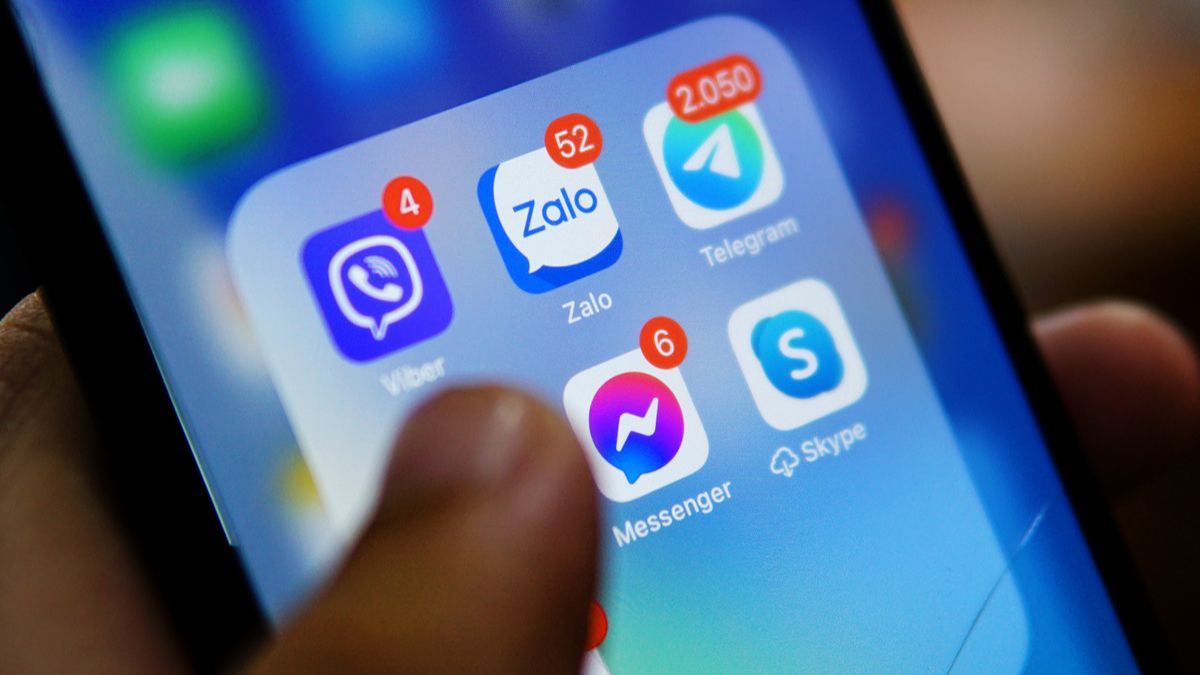
Tính năng sao lưu tin nhắn sẽ giúp người dùng Zalo có thể dễ dàng lưu lại tin nhắn quan trọng cũng như đảm bảo tin nhắn sẽ không biến mất khi vô tình xóa nhầm. Đôi khi tin nhắn Zalo cũng sẽ đột ngột biến mất và nguyên nhân có thể là do:
- Zalo tự động xóa các tin nhắn lưu trữ của người dùng sau một thời gian và nếu không được sao lưu, những tin nhắn này sẽ bị mất đi.
- Bạn đã xóa cuộc trò chuyện, xóa tin nhắn đó đi nên không còn tìm lại được nữa.
- Bạn đăng nhập Zalo trên một thiết bị máy tính, điện thoại nào đó khác.
- Bạn đã xóa Zalo và tải lại nhưng chưa kịp sao lưu dữ liệu nên bị mất tin nhắn.
Hiểu được các nguyên nhân khiến tin nhắn Zalo bị đột ngột mất đi, chúng ta sẽ có thể hạn chế tình trạng này cũng như có thể dễ dàng khắc phục Zalo bị mất tin nhắn khi chưa kịp sao lưu.
Cách khôi phục tin nhắn Zalo đã xóa chưa sao lưu trên iPhone, Android
Nếu chưa kịp sao lưu, việc mất những tin nhắn quan trọng này sẽ vô cùng đáng tiếc. Tuy nhiên bạn có thể yên tâm vì bạn vẫn có thể khôi phục tin nhắn Zalo đã xóa chưa sao lưu vô cùng đơn giản trên chính smartphone của mình. Cách thực hiện như sau:
Trên iPhone
Để khôi phục tin nhắn Zalo chưa sao lưu trên iPhone, bạn hãy đăng nhập vào tài khoản Zalo trên điện thoại iPhone sau đó thực hiện theo hướng dẫn sau:
- Bước 1: Chọn mục Cá nhân ở góc phải dưới cùng sau đó chọn biểu tượng bánh răng (Cài đặt) ở góc trên cùng bên phải.
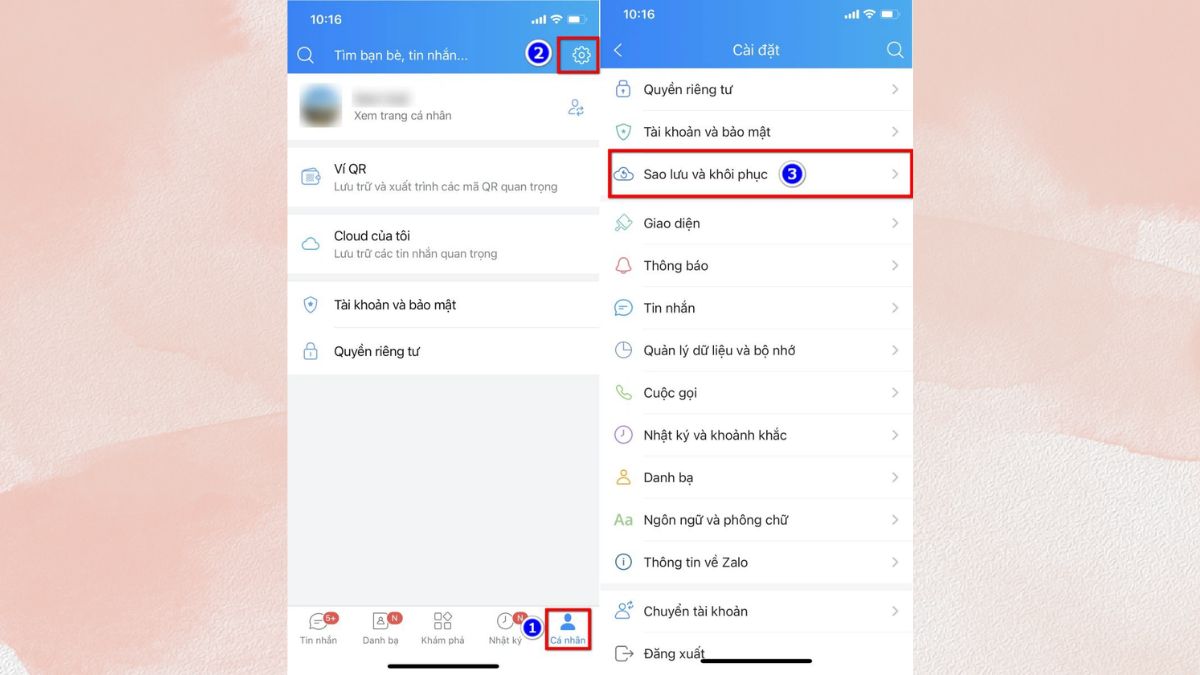
- Bước 2: Trong Cài đặt, chọn mục Sao lưu và khôi phục sau đó chuyển qua tab Khôi phục và iPhone sẽ tự động khôi phục tin nhắn.
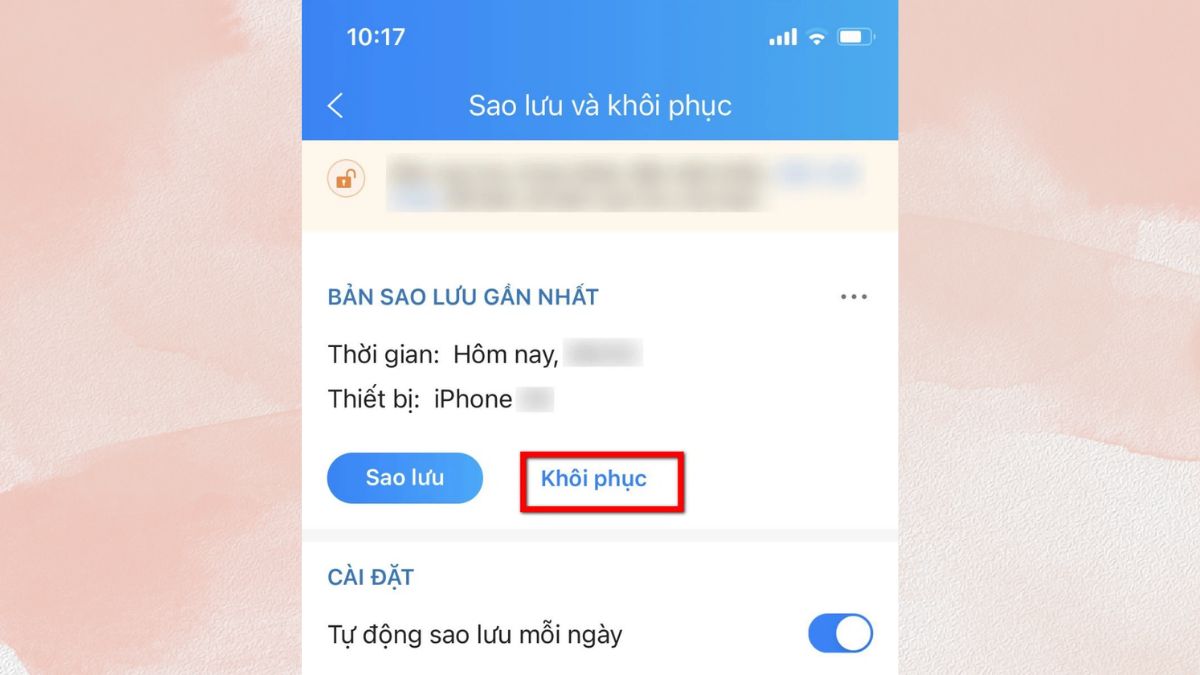
Ngoài ra các tin nhắn đã xóa trên iPhone vẫn còn tồn tại trên thiết bị cho đến khi bị thay thế bởi các tin nhắn mới. Vì vậy bạn vẫn có thể sử dụng các phần mềm như PhoneRescue by iMobile, Tenorshare iPhone Dât Recovery hoặc WonderShare Dr.Fone for iOS,…để khôi phục dữ liệu.
Trên Android
Đối với điện thoại Android, để khôi phục tin nhắn Zalo chưa sao lưu trên Android bạn hãy đăng nhập vào tài khoản Zalo của mình rồi thực hiện theo hướng dẫn mẹo Zalo bên dưới đây ngay nhé:
- Bước 1: Vào Cài đặt (cách mở tương tự như trên điện thoại iPhone) > Chọn mục Sao lưu và khôi phục trong giao diện cài đặt của ứng dụng.
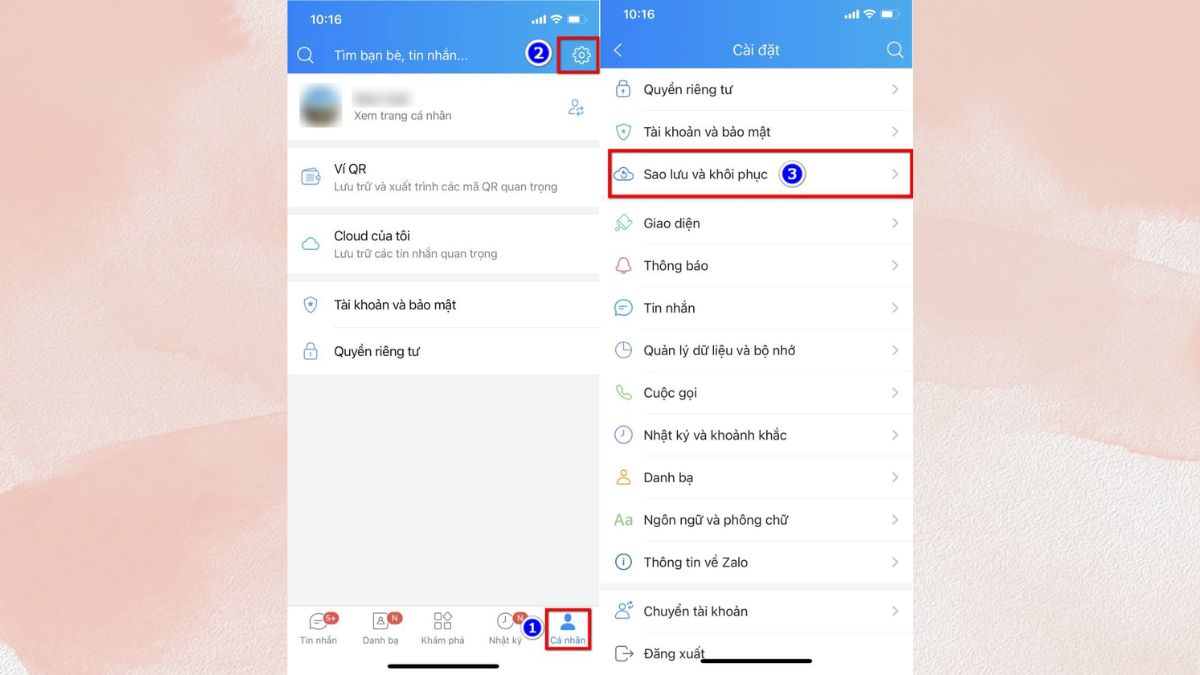
- Bước 2: Chọn nút Tự động sao lưu và chọn tiếp Sao lưu > Khôi phục tin nhắn > Khôi phục và chờ đợi trong giây lát để hệ thống Zalo tự động khôi phục dữ liệu. Sau khi quá trình hoàn tất, bạn hãy khởi động lại ứng dụng là xong.
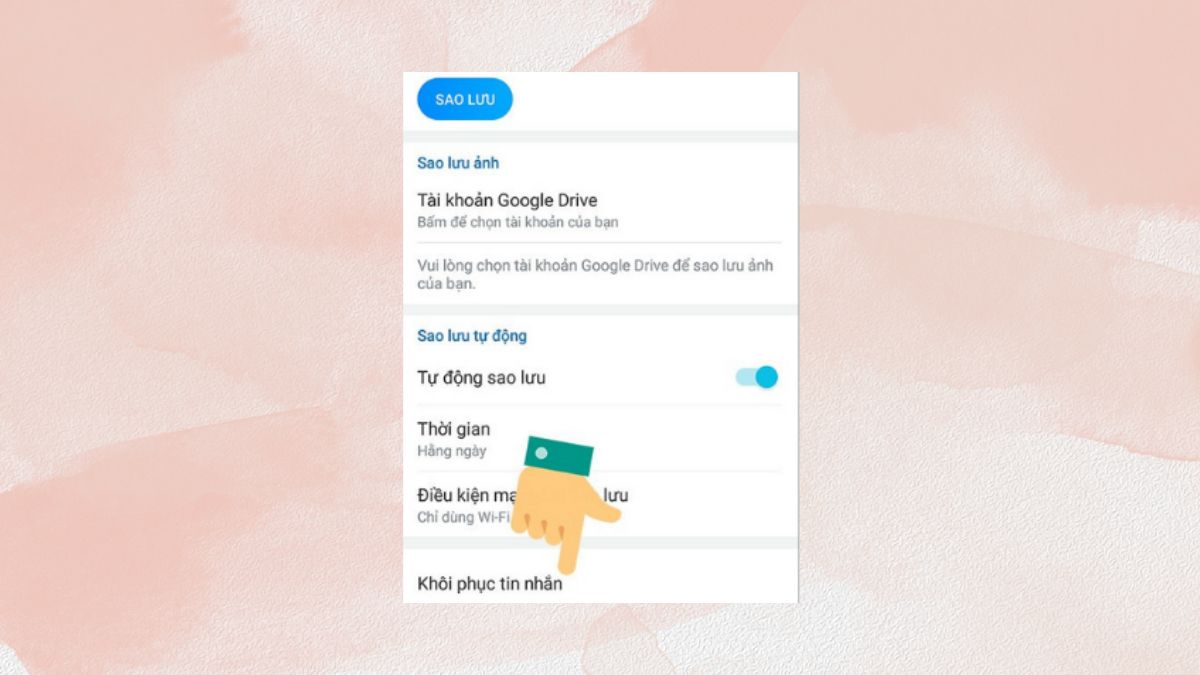
Chỉ với vài bước đơn giản, bạn đã có thể khôi phục tin nhắn Zalo đã xóa chưa sao lưu trên điện thoại iPhone, Android một cách hiệu quả, nhanh chóng.
Cách khôi phục tin nhắn Zalo đã xóa chưa sao lưu trên máy tính
Ngoài cách khôi phục tin nhắn Zalo đã xóa chưa sao lưu bằng điện thoại, bạn cũng có thể thực hiện điều này trên máy tính. Cách khôi phục tin nhắn trên máy tính cũng rất đơn giản, bạn chỉ cần tải ứng dụng Zalo cho PC, đăng nhập vào tài khoản Zalo trên PC sau đó thực hiện như sau:
- Bước 1: Chọn biểu tượng Cài đặt ở góc dưới bên trái cửa sổ ứng đụng sau đó chọn tiếp Đăng xuất.
- Bước 2: Truy cập vào My Computer để mở thư mục của Zalo hoặc nhấn tổ hợp phím Windows + R sau đó nhập lệnh: C:\Users\Admin\AppData\Local\ZaloPC.
- Bước 3: Tìm đến thư mục có tên như sau 1497886949305437235 và copy thư mục.
- Bước 4: Quay lại ứng dụng Zalo, bạn sẽ nhận được thông báo Replace or Skip Files và chọn hãy chọn Thay thế tập tin với thư mục này (Replace the files in the destination) và tin nhắn sẽ tự động khôi phục.
Như vậy bạn đã có thể dễ dàng khôi phục tin nhắn Zalo đã xóa chưa sao lưu trên máy tính một cách nhanh chóng.
Cách bật sao lưu tin nhắn trên Zalo
Mặc dù bạn có thể khôi phục tin nhắn Zalo tuy nhiên việc khôi phục sẽ không giúp bạn lấy lại hoàn toàn 100% dữ liệu mà chỉ lấy lại một phần nào đó. Tuy nhiên đây cũng là một biện pháp tốt mà bạn có thể thực hiện nếu quên sao lưu mà vô tình xóa tin nhắn.
Tuy nhiên để hạn chế việc mất các tin nhắn quan trọng có thể xảy ra trong tương lai, bạn vẫn nên bật chế độ sao lưu tin nhắn Zalo. Cách bật sao lưu tin nhắn trên Zalo cũng rất đơn giản như sau:
- Truy cập vào Cài đặt trên ứng dụng Zalo và chọn mục Sao lưu và khôi phục trong cửa sổ Cài đặt > Gạt cần sang chế độ On trong mục Tự động sao lưu mỗi ngày.
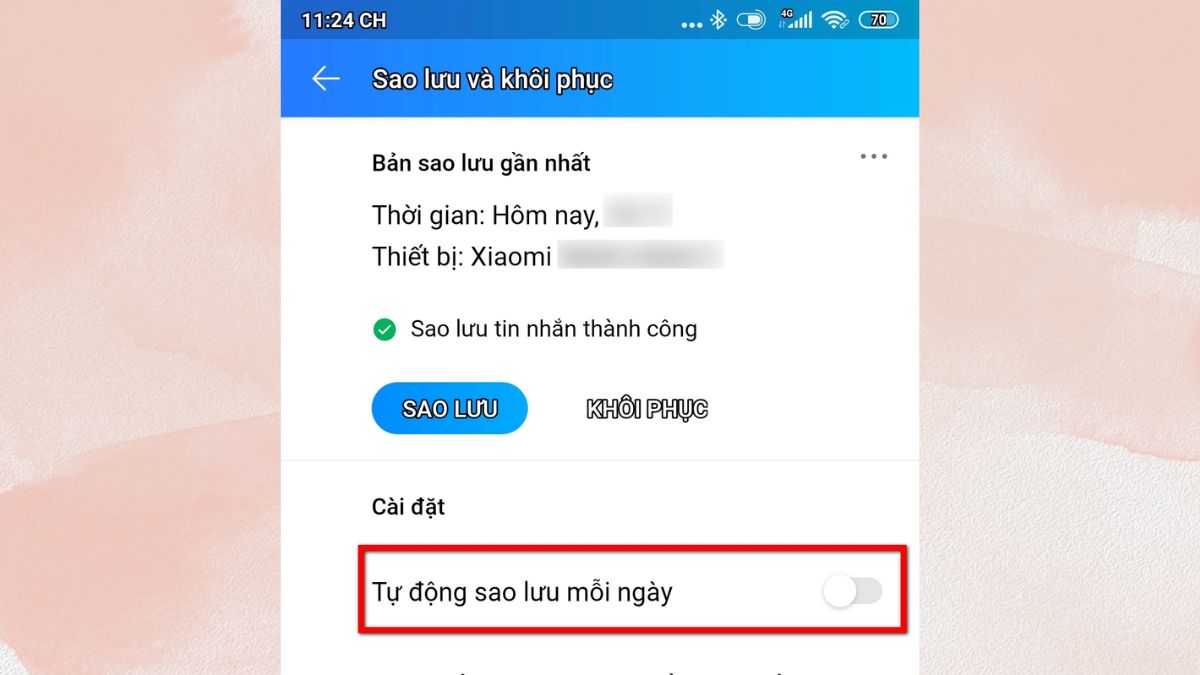
Chỉ với vài thao tác đơn giản, nhanh chóng, các tin nhắn trên Zalo của bạn sẽ được sao lưu một cách tự động mỗi ngày, tránh tình trạng mất tin nhắn quan trọng.
Các câu hỏi thường gặp về tin nhắn Zalo đã xóa chưa sao lưu
Ngoài các câu hỏi về cách khôi phục tin nhắn Zalo đã xóa chưa sao lưu thì vẫn còn một số câu hỏi mà nhiều người dùng thắc mắc như:
Zalo cần sao lưu thủ công hay tự động?
Ứng dụng Zalo hiện đã cung cấp cho người dùng tính năng sao lưu tự động, vì vậy bạn sẽ không cần phải bận tâm đến việc phải thường xuyên sao lưu tin nhắn Zalo theo cách thủ công nữa. Các tin nhắn Zalo sẽ được sao lưu định kì hoàn toàn tự động mỗi ngày vô cùng tiện lợi.

Tuy nhiên do Zalo sẽ tự động sao lưu theo thời gian định kì nên sẽ có vài trường hợp có những đoạn tin nhắn quan trọng mà bạn chưa kịp sao lưu lại sẽ bị xóa mất. Lúc này bạn nên sao lưu thủ công để có thể kịp thời lưu lại tin nhắn quan trọng để không bị mất dữ liệu nhé!
Tại sao đổi thiết bị đăng nhập tin nhắn lại bị mất tin nhắn Zalo?
Đôi khi người dùng thay đổi thiết bị đăng nhập cũng dẫn đến tình trạng mất tin nhắn, nguyên nhân là do toàn bộ dữ liệu lưu trữ trên server của Zalo không được sao lưu tự động mà cần phải thiết lập từ trước.

Nếu bạn chưa thiết lập đồng bộ tin nhắn, các tin nhắn trên Zalo sẽ bị mất khi bạn đăng nhập trên một thiết bị khác. Ngoài ra, ứng dụng cũng không cho phép người dùng đăng nhập cùng lúc 1 tài khoản trên 2 thiết bị di động hoặc trên 2 máy tính vì lý do bảo mật.
Nếu bạn cần phải sử dụng Zalo trên thiết bị nào đó khác, bạn hãy thực hiện sao lưu thủ công sau đó đăng nhập vào thiết bị khác để dữ liệu được đồng bộ nhé!
Bộ nhớ bị đầy có khiến tin nhắn Zalo bị mất?
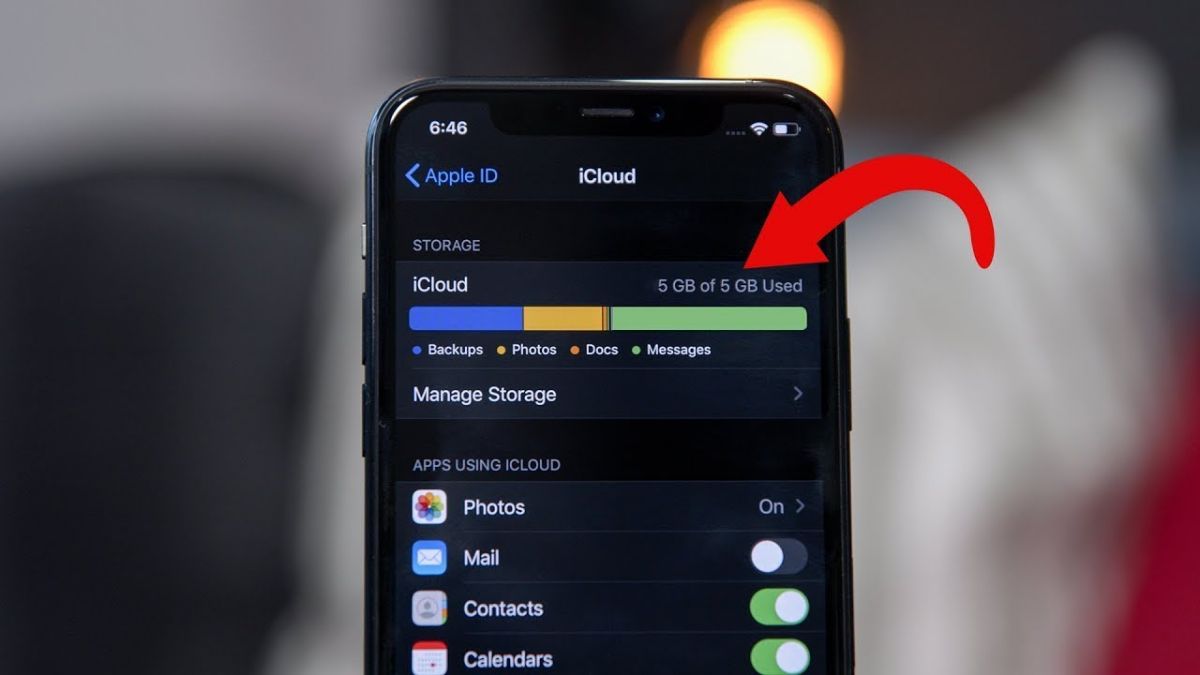
Trường hợp bộ nhớ bị đầy có thể khiến tin nhắn Zalo đột ngột bị mất và điều này thường xảy ra trên những điện thoại có bộ nhớ nhỏ. Vì vậy, bạn nên giải phóng dung lượng bộ nhớ cho thiết bị, loại bỏ các tập tin rác, file rác,…để tránh bộ nhớ bị đầy, khắc phục tình trạng tin nhắn Zalo bị mất.
Tạm kết về khôi phục tin nhắn Zalo đã xóa chưa sao lưu
Như vậy chúng tôi đã chia sẻ đến bạn những cách khôi phục tin nhắn Zalo đã xóa chưa sao lưu cũng như giải đáp đến bạn những câu hỏi mà nhiều người dùng quan tâm đến. Chúc bạn thực hiện thành công nhé!